- Autor Jason Gerald [email protected].
- Public 2023-12-16 11:15.
- Zadnja promjena 2025-01-23 12:19.
Postoji mnogo ljudi koji uživaju u hladnom i funkcionalnom iPhoneu, ali nisu svi spremni platiti cijenu skupog podatkovnog plana. Dobra vijest - možete jednostavno aktivirati svoju GoPhone SIM karticu i uživati u svim pogodnostima bez plaćanja bogatstva! Iako se način na koji to radite malo razlikuje ovisno o vrsti iPhonea koji koristite, trebate učiniti samo nekoliko jednostavnih koraka.
Korak
Metoda 1 od 3: iPhone 5 ili 6

Korak 1. Kupite otključani iPhone
Potražite iPhone na eBayu ili u maloprodaji koja ih izravno prodaje. iPhone mora biti otključan da biste mogli koristiti GoPhone SIM karticu.

Korak 2. Nabavite unaprijed plaćeni AT&T GoPhone
Telefon je dostupan u AT&T trgovinama, eBayu, Targetu, Best Buyu i mnogim drugim maloprodajama elektronike. GoPhone telefoni nisu važni - važna je samo SIM kartica - stoga tražite najjeftinije telefone.

Korak 3. Isključite iPhone
Provjerite je li i GoPhone isključen.

Korak 4. Uklonite iPhone SIM karticu
Upotrijebite alat za izbacivanje SIM kartice ili jednostavnu spajalicu i umetnite je u otvor na desnoj strani telefona. Ladica za SIM karticu nano veličine iskočit će.

Korak 5. Izvadite SIM karticu iz GoPhone -a
Slijedite ovdje dani vodič, a zatim izrežite GoPhone mikro SIM karticu u nano SIM karticu.

Korak 6. Zamijenite iPhone SIM karticu
Umetnite GoPhone SIM karticu u ladicu za SIM karticu iPhonea, a zatim je ponovno umetnite u iPhone.

Korak 7. Uključite iPhone
Provjerite možete li upućivati pozive (pod pretpostavkom da ste kupili GoPhone s planom koji uključuje kvotu za pozive).
- Pronađite Wi-Fi žarišnu točku, a zatim pokrenite Safari na iPhoneu pomoću GoPhone SIM kartice.
- Posjetite stranicu unlockit.co.nz, a zatim dodirnite nastaviti, i dodirnite Prilagođeni APN.
- S popisa dostupnih mrežnih usluga odaberite odgovarajuću mrežu, bilo "AT&T (PAYG)" ili svoju lokalnu mrežnu uslugu.
- Dodirnite Izradite profil za stvaranje i preuzimanje APN datoteke.
- Kad se od vas zatraži potvrda, odaberite "Instaliraj", a zatim odaberite "Zamijeni".
- Kad se na zaslonu pojavi "Profil instaliran", ponovno pokrenite iPhone.
- Kad se iPhone ponovno pokrene, idite na Postavke, a zatim isključite Wi-Fi. Provjerite gornji lijevi kut zaslona iPhonea, trebao bi reći da će se prikazati riječ 4G/LTE.
- Ponovno uključite Wi-Fi.
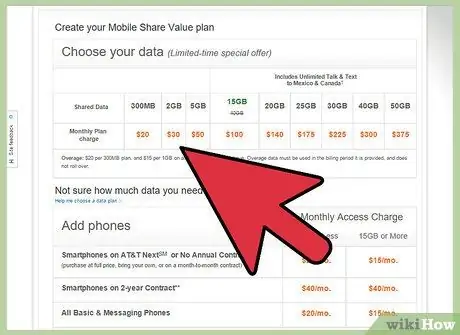
Korak 8. Kupite podatkovni plan
Posjetite paygonline.com, a zatim kupite paket koji želite.
Nemojte odabrati "Neograničeni mjesečni plan od 50 USD" - plan se ne može koristiti. Paket podataka kupite zasebno. Kupujte ga u malim količinama kako biste bili sigurni da se sve može normalno koristiti
Metoda 2 od 3: iPhone 4

Korak 1. Nabavite AT&T iPhone 4
Telefon možete pronaći na eBayu za otprilike 340.000,00 Rp. Uvjerite se da telefon nije vezan za bilo koji ugovor i provjerite da li dolazi sa SIM karticom.
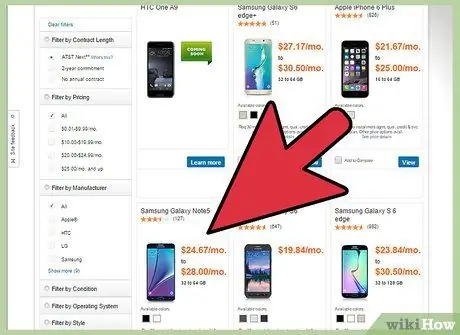
Korak 2. Nabavite unaprijed plaćeni AT&T GoPhone
Telefon je dostupan u AT&T trgovinama, eBayu, Targetu, Best Buyu i mnogim drugim maloprodajama elektronike. GoPhone telefoni nisu važni - važna je samo SIM kartica - stoga tražite najjeftinije telefone.

Korak 3. Kontaktirajte AT&T
Besplatni broj korisničke službe za poziv iz Sjedinjenih Država je 1-800-331-0500. Kad se od vas zatraži daljnja radnja, recite "Korisnička služba" da razgovarate s predstavnikom AT&T -a koji će vas opsluživati.
- Recimo da vam je potrebna pomoć pri premještanju podatkovnog plana sa vaše stare GoPhone kartice na novu SIM karticu.
- Navedite ICCID broj svoje GoPhone SIM kartice (nalazi se na SIM kartici) i ICCID broj na svojoj mikro SIM kartici (dostupno putem zaslona "O telefonu" na iPhoneu 4 ili iTunesu).
- Navedite IMEI broj vašeg iPhone -a koji je otisnut na držaču vaše mikro SIM kartice ili na ekranu "About" na iPhoneu.
- AT&T će znati da koristite iPhone 4 putem IMEI i ICCID brojeva i reći će vam da se prijenos može obaviti, ali korištenje interneta ne može se aktivirati. Prihvatite ovo i nastavite postupak premještanja GoPhone računa na novu mikro SIM karticu.

Korak 4. Povežite iPhone s iTunes -om
Pokrenite iTunes, povežite iPhone, a zatim slijedite upute koji se pojavljuju za aktiviranje telefona.
Nakon što je telefon aktiviran, možete upućivati pozive po cijeni ovisno o broju upućenih poziva
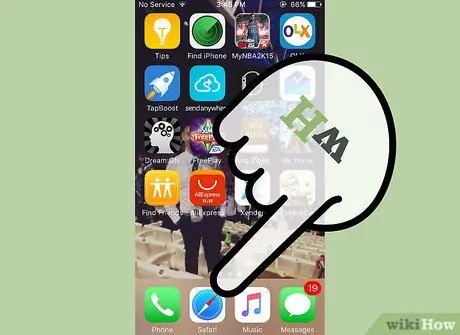
Korak 5. Aktivirajte podatkovni i internetski plan
U većini slučajeva usluga bežične mreže na SIM kartici je onemogućena, ali pokušajte sljedeće:
- Pronađite Wi-Fi žarišnu točku, a zatim pokrenite Safari pomoću iPhonea opremljenog GoPhone SIM karticom.
- Idite na unlockit.co.nz, a zatim dodirnite Nastaviti, zatim dodirnite Prilagođeni APN.
- S popisa dostupnih mrežnih usluga odaberite odgovarajuću mrežu, "US-AT & T" ili svoju lokalnu mrežu.
- Dodirnite Izradite profil za stvaranje i preuzimanje APN datoteke.
- Kada se od vas zatraži potvrda, odaberite "Instaliraj", a zatim odaberite "Zamijeni".
- Kad se na zaslonu pojavi "Profil instaliran", ponovno pokrenite iPhone.
- Kad se iPhone ponovno pokrene, uđite unutra Postavke, a zatim isključite Wi-Fi. Provjerite gornji lijevi kut zaslona iPhonea, u tom odjeljku bi trebalo biti napisano Edge ili 3G.
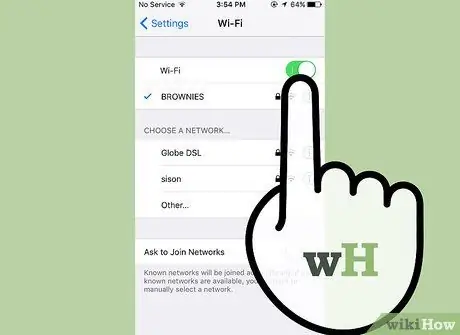
Korak 6. Ponovo uključite Wi-Fi ako želite
Metoda 3 od 3: iPhone na iPhone 3GS

Korak 1. Nabavite stari AT&T iPhone
Možete ih pronaći na eBayu za oko 1400 USD, ili možda u ladici vašeg stola.
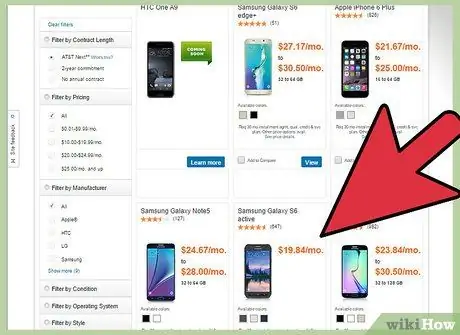
Korak 2. Nabavite unaprijed plaćeni AT&T GoPhone
Telefon je dostupan u AT&T trgovinama, eBayu, Targetu, Best Buyu i mnogim drugim maloprodajama elektronike. GoPhone telefoni nisu važni - važna je samo SIM kartica - stoga tražite najjeftinije telefone.
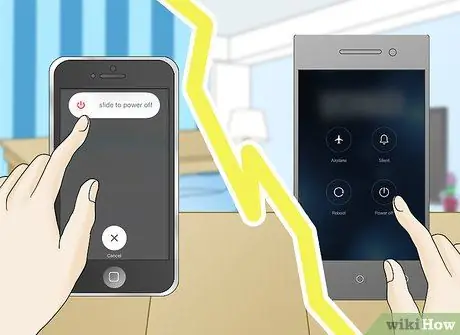
Korak 3. Isključite iPhone
Provjerite je li i GoPhone isključen.

Korak 4. Uklonite iPhone SIM karticu
Na vrhu iPhonea nalazi se mala rupa koja se nalazi u blizini rupe za slušalice. Umetnite ravnu spajalicu u rupu i pritisnite: ladica za SIM karticu iskočit će. Uklonite SIM karticu i zapamtite položaj SIM kartice u ladici.

Korak 5. Uklonite GoPhone SIM karticu
Slijedite vodič za GoPhone za više pojedinosti.

Korak 6. Zamijenite iPhone SIM karticu
Umetnite GoPhone SIM karticu u ladicu za SIM karticu iPhonea, a zatim je ponovno umetnite u iPhone.

Korak 7. Uputite poziv
Aktivirali ste GoPhone pripejd podatkovni plan! Također možete koristiti Wi-Fi za povezivanje uređaja s internetom.
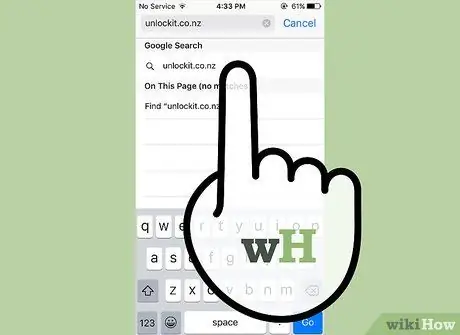
Korak 8. Omogućite bežične podatke
Bežična usluga na većini SIM kartica onemogućena je, ali pokušajte sljedeće:
- Pronađite Wi-Fi žarišnu točku, a zatim pokrenite Safari pomoću iPhonea opremljenog GoPhone SIM karticom.
- Idite na unlockit.co.nz, a zatim dodirnite Nastaviti, zatim dodirnite Prilagođeni APN.
- S popisa dostupnih mrežnih usluga odaberite odgovarajuću mrežu, "US-AT & T" ili svoju lokalnu mrežu.
- Dodirnite Izradite profil za stvaranje i preuzimanje APN datoteke.
- Kada se od vas zatraži potvrda, odaberite "Instaliraj", a zatim odaberite "Zamijeni".
- Kad se na zaslonu pojavi "Profil instaliran", ponovno pokrenite iPhone.
- Kad se iPhone ponovno pokrene, uđite unutra Postavke, a zatim isključite Wi-Fi. Provjerite gornji lijevi kut zaslona iPhonea, u tom odjeljku bi trebalo biti napisano Edge ili 3G.
Savjeti
- SIM karticu možete kupiti i izravno u trgovini AT&T, za otprilike 65.000,00 Rp. U trgovini također možete postaviti račun i dodati saldo, a da to ne morate učiniti putem mobitela.
- Druga mogućnost: H20 Wireless nudi i unaprijed plaćeni podatkovni plan sličan GoPhone podatkovnom planu. Oni imaju ugovor s AT&T -om za korištenje AT&T mreže. Za razliku od AT&T -a, oni ne otežavaju korisnicima koji žele koristiti navedeni podatkovni plan na otključanom iPhoneu. Kupite SIM karticu izravno od njih ili H20 bežičnu SIM karticu na Ebayu. Provjerite jeste li dobili karticu u mikro veličini.
- Podatkovni plan ili plan razmjene poruka možete kupiti pomoću AT&T -a, ali da bi podatkovni plan funkcionirao, morate promijeniti APN.
- AT&T bi mogao saznati da koristite iPhone na način na koji to ne biste trebali, te bi vam mogao deaktivirati račun ili vam naplatiti. Ali možda neće!
- Ako želite koristiti T-Mobile SIM karticu, trebat će vam otključan iPhone.
Upozorenje
- Verizon iPhone nema odgovarajuću SIM karticu za implementaciju ove metode.
- Za korisnike podatkovnog plana T-Mobile: Edge mrežu možete koristiti samo na svom telefonu; T-Mobileova 3G usluga ne može se koristiti na iPhoneu.






